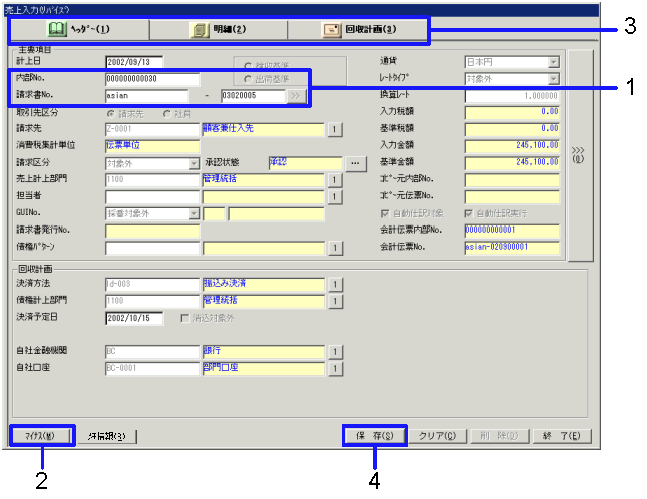売上入力(集計方式)の手順
売上入力(集計方式)の手順
 概要
概要
出荷処理されたデータから売上処理対象データを選択し、売上処理を行います。
 1.画面の呼び出し方法
1.画面の呼び出し方法
-
[販売管理]→[販売管理]→[エントリ]を選択します。
-
メニューから[売上入力(集計方式)]を選択します。
→[売上入力(集計方式)]画面が表示されます。
 2.検索条件の入力
2.検索条件の入力
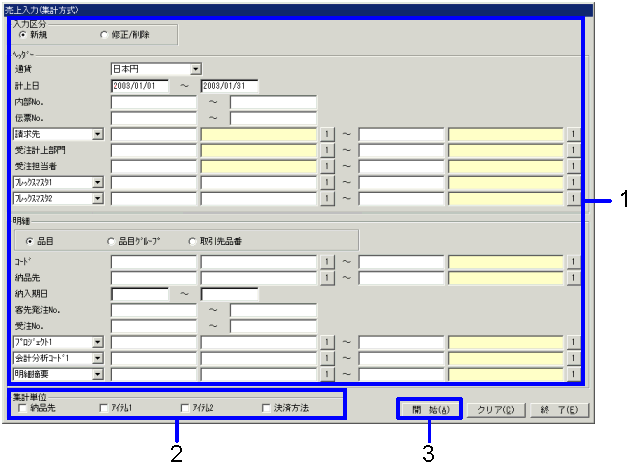
→「項目説明」へ
-
出荷データの抽出条件を入力します。
新規で売上処理を行うデータを指定する場合は、「新規」を選択します。
すでに売上処理されているデータを修正する場合は、「修正/削除」を選択します。
-
集計単位を選択します。(入力区分で「新規」を選択した場合のみ表示されます)
抽出したデータを指定した単位でグルーピングし、一覧表示します。
-
"開始(A)"ボタンをクリックします。
→[売上入力一覧]画面が表示されます。
抽出されるのは、出荷処理済のデータです。
 3.売上対象の選択
3.売上対象の選択
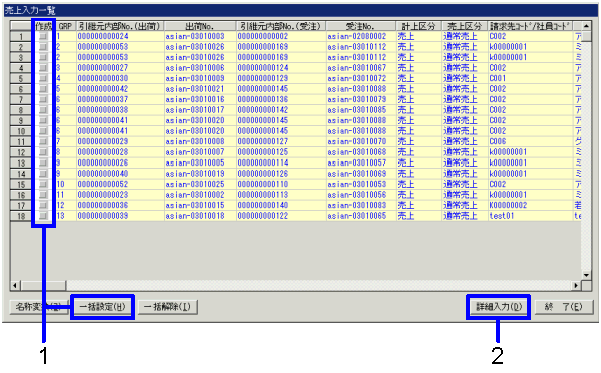
→「項目説明」へ
-
売上データを作成するデータの「作成」チェックボックスをONにします。
"一括設定(H)"ボタンをクリックすると、全データのチェックボックスがONになります。
ただし、一括で伝票作成処理が可能なのは、"GRP"のコードが同じデータのみです。"GRP"のコードが同じデータは、売上伝票作成時に1枚の売上伝票として処理されます。
また、"GRP"が同じであっても、チェックボックスをONにしたデータとOFFのままのデータがある場合、チェックボックスをONにしたデータだけが1枚の伝票として作成されます。
-
"詳細入力(D)"ボタンをクリックします。
→[売上入力]画面が表示されます。
 4.[ヘッダー]タブの入力
4.[ヘッダー]タブの入力
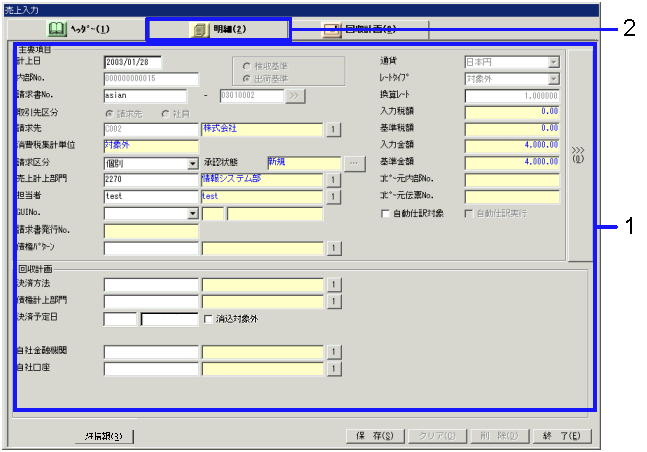
→「項目説明」へ
-
売上データを確認します。
「自動仕訳対象」チェックボックスをONにすると、自動仕訳処理の際に対象データとして自動仕訳が行われます。
「消込対象外」チェックボックスをONにすると、消込処理の際に消込処理を行わないデータとして扱われます。
-
[明細]タブをクリックして、[明細]データの確認を行います。
 5.[明細]タブの入力
5.[明細]タブの入力
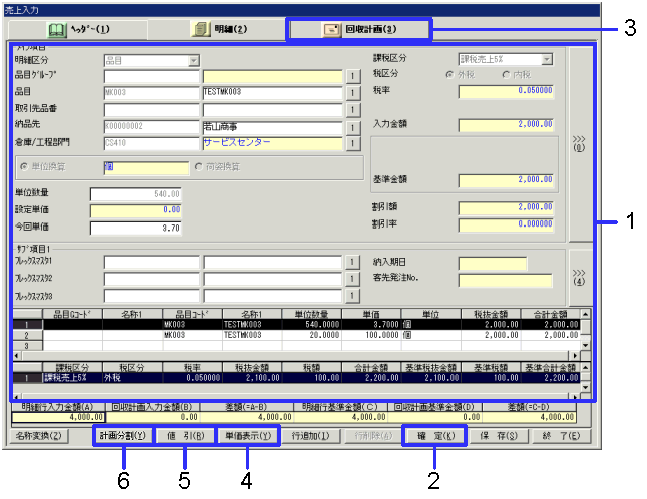
→「項目説明」へ
-
売上データを確認します。"単価"、"割引率"については、明細行ごとに確認してください。
-
"確定(K)"ボタンをクリックします。
→明細行が再計算されます。
-
[回収計画]タブをクリックして、[回収計画]データの確認を行います。
-
"単価表示(Y)"ボタンをクリックすると、[単価履歴照会]画面が表示され、対象の取引先に対する過去の出荷履歴、割引履歴が照会できます。
-
"値引(R)"ボタンをクリックすると、[値引/値増]画面が表示されます。伝票全体または個々の品目に対する値引、値増を行う場合、諸掛を入力する場合に使用します。
個々の品目に対する値引、値増は、[明細]タブ内の"今回単価"で行うこともできます。
-
"計画分割(Y)"ボタンをクリックすると、[計画分割]画面が表示されます。明細タブで入力した計上データを「部門」または「部門/プロジェクト」が同一のものに分割・集約することができます。
 6.[回収計画]タブの入力
6.[回収計画]タブの入力
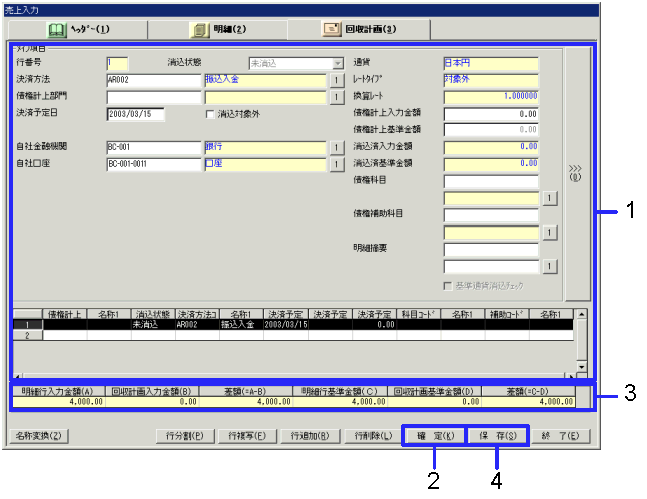
→「項目説明」へ
-
売上データを確認します。
"債権計上入力金額"については、明細行ごとに確認してください。
-
"確定(K)"ボタンをクリックします。
→スプレッド部が再計算されます。
-
[金額表示スプレッド]部の「差額(=A-B)」欄と「差額(=C-D)」欄が、どちらも「0.00」になるように金額を入力してください。
「差額」欄が「0.00」になっていない場合、"保存(S)"ボタンをクリックしても保存することができません。
-
"保存(S)"ボタンをクリックします。
→売上データが登録されます。
 7.伝票取消
7.伝票取消
入力済(保存済)の伝票を取り消す場合、[売上入力(リバイズ)]メニューで取り消しを行うことができます。
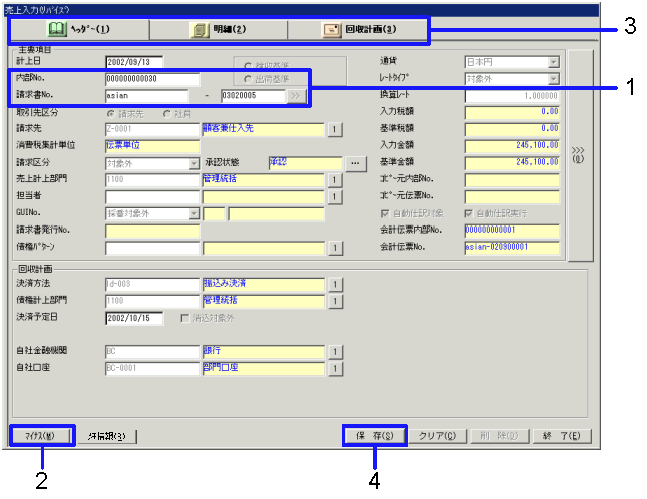
→「項目説明」へ
- 対象の伝票を呼び出します。
"内部No."もしくは"請求書No."で、取り消す伝票を指定します。
→指定した伝票が表示されます。
- "マイナス(M)"ボタンをクリックします。
金額がマイナス表示に変わります。
- [明細]タブ、[回収計画]タブの内容を確認し、必要に応じて修正してください。
- "保存(S)"ボタンをクリックします。
![]() 売上入力(集計方式)の手順
売上入力(集計方式)の手順![]() 概要
概要![]() 1.画面の呼び出し方法
1.画面の呼び出し方法![]() 2.検索条件の入力
2.検索条件の入力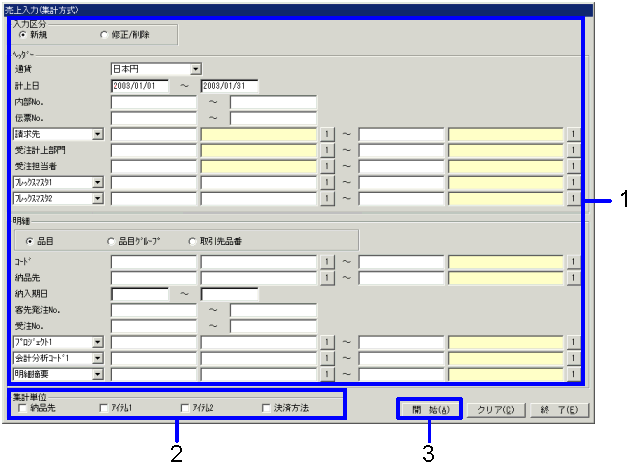
![]() 3.売上対象の選択
3.売上対象の選択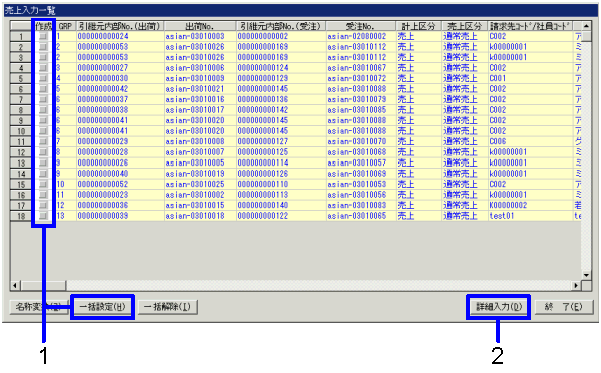
![]() 4.[ヘッダー]タブの入力
4.[ヘッダー]タブの入力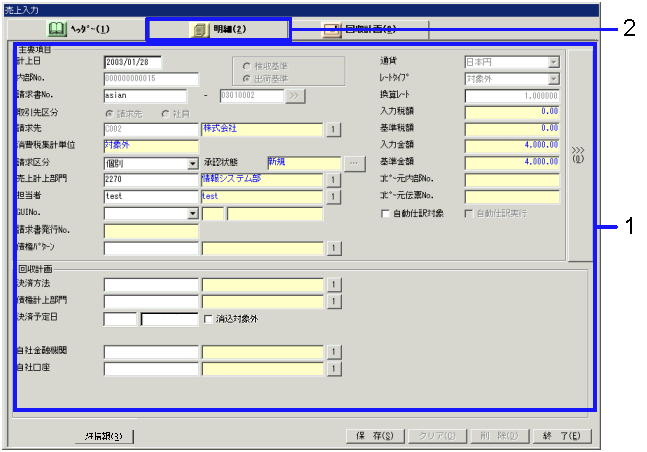
![]() 5.[明細]タブの入力
5.[明細]タブの入力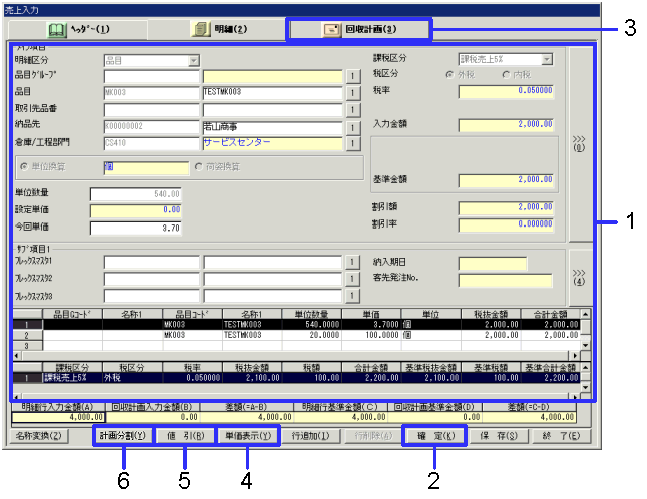
![]() 6.[回収計画]タブの入力
6.[回収計画]タブの入力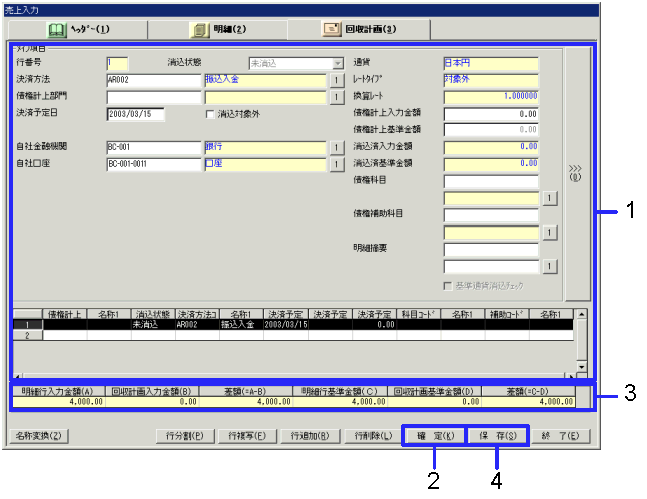
![]() 7.伝票取消
7.伝票取消